PROBLEMA
Las imágenes duplicadas mostradas en los resultados de búsqueda de widget Cerca de mí
Descripción
El widget Cerca de mí se puede agregar a una aplicación web para permitir a los usuarios buscar entidades dentro de la zona de influencia de una dirección o ubicación definida. En algunos casos, las imágenes duplicadas se muestran en los resultados de búsqueda del widget Cerca de mí cuando solo se agrega una imagen a la entidad en la capa de entidades alojada.
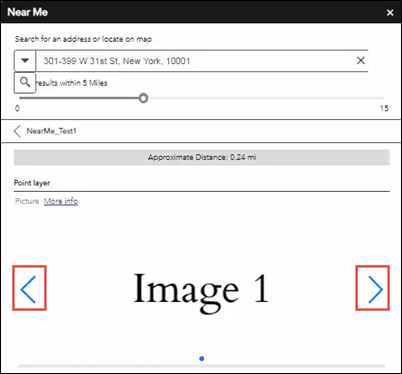
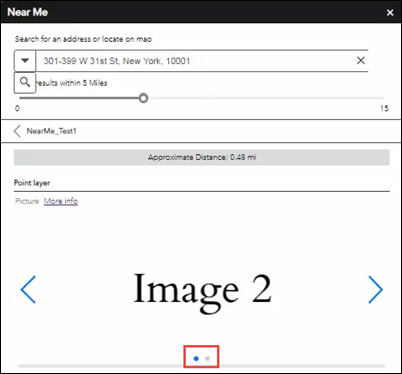
Causa
- La opción "Mostrar adjuntos de entidad como vínculos" está activada en la configuración Configurar ventana emergente de la capa de entidades alojada.
- La imagen adjunta a la entidad se agrega como contenido multimedia emergente para el mapa web a través de una URL externa.
Solución o solución alternativa
- En ArcGIS Online, abra la capa de entidades alojada en Map Viewer.
- Haga clic en Detalles y, en el panel Contenido de la capa, vaya a Más opciones
 > Configurar ventana emergente.
> Configurar ventana emergente.
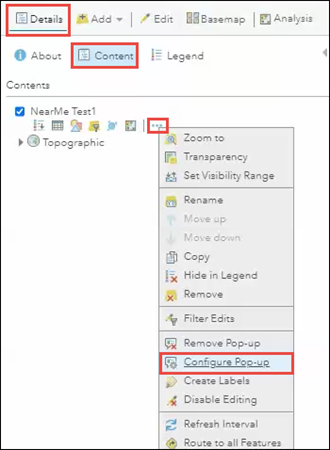
- En el panel Configurar ventana emergente, en la sección Contenido de la ventana emergente, desactive la casilla de verificación Mostrar adjuntos de entidad como vínculos.
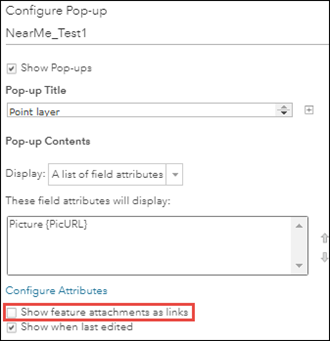
- Si se agrega una URL de imagen externa como contenido multimedia, desplácese hasta la sección Contenido multimedia, haga clic en el contenido multimedia y haga clic en el botón Eliminar contenido multimedia
 para eliminar la imagen emergente.
para eliminar la imagen emergente.
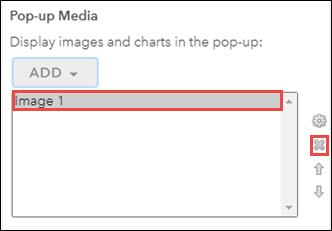
Nota: Si lo prefiere, para conservar la imagen en el elemento emergente del mapa web, utilice la URL de una imagen compartida públicamente en ArcGIS Online. 1. Agregue la imagen en Mi contenido. Consulte ArcGIS Online: Agregar archivos desde su equipo para obtener más información. 2. Cambie la opción de uso compartido de la imagen a Todos (público). Consulte ArcGIS Online: Compartir elementos con todos para ver los pasos para cambiar la opción de uso compartido. 3. Copie la URL en la parte inferior de la página de detalles del elemento.4. Reemplace la URL existente con la URL copiada de la página del elemento. Consulte ArcGIS Online: Editar entidades para ver los pasos para hacerlo.
- Haga clic en Aceptar.
- En el mapa web, haga clic en el icono Guardar > Guardar.
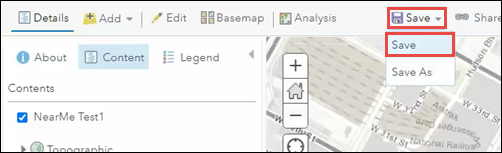
- Inicie la aplicación web y busque una ubicación con el widget Cerca de mí. El resultado de la búsqueda no muestra imágenes duplicadas.
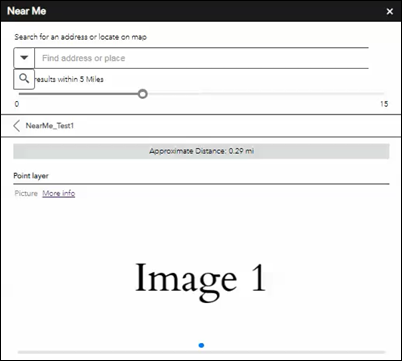
Id. de artículo: 000024785
Obtener ayuda de expertos en ArcGIS
Empieza a chatear ahora

